iPhoneでAmazon Prime Videoアプリが動作しないときの完全トラブルシューティングガイド
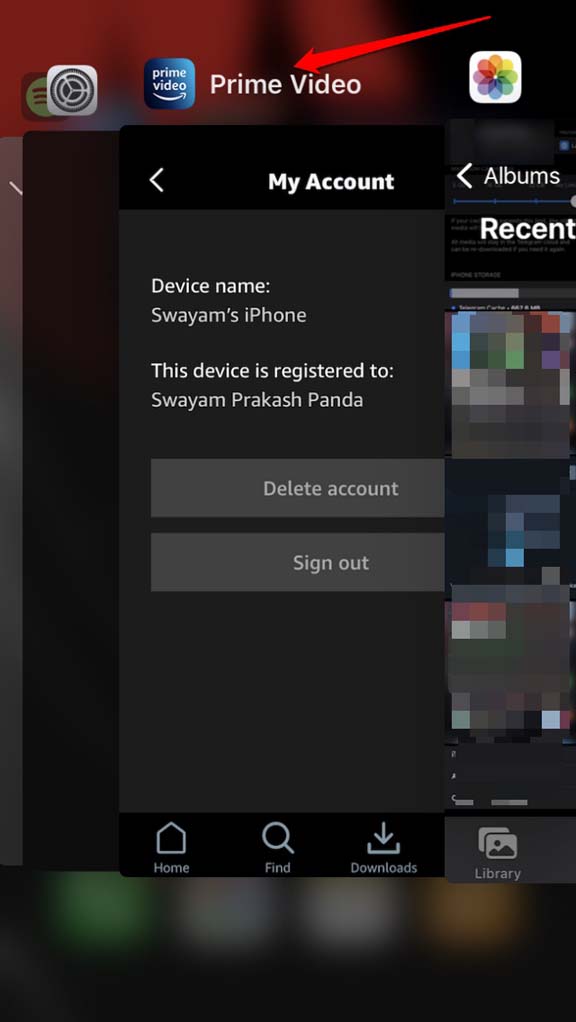
はじめに
Amazon Prime Videoは豊富な映像コンテンツを提供する主要なストリーミングサービスですが、iPhoneで「再生できない」「アプリが応答しない」といった問題が発生することがあります。本ガイドでは、一般的な原因の解説と、段階的に試すべき修復手順を詳しく説明します。専門用語は短く定義し、ユーザー、テクニカルサポート、ネットワーク管理者それぞれの役割に応じたチェックリストとテストケースも載せています。
重要: ここで提示する手順は一般的なトラブルシューティングです。アカウント固有の課金・利用制限や地域コンテンツの可用性はAmazon側の仕様に依存します。
よくある原因(概観)
- ネットワーク接続が不安定または遅い(Wi‑Fi / モバイルデータ)
- アプリが古いバージョンでバグが存在する
- Amazon側のサーバ障害やメンテナンス
- VPNやプロキシによる地域制限・認証の不整合
- iOSのコンテンツ制限やスクリーンタイムで再生がブロックされている
- アプリのキャッシュや設定の破損
- 端末の空き容量不足、またはiOS自体の問題
- DRM/HDCPや外部出力(AirPlay等)に関する制約
用語定義: DRM — デジタル著作権管理。ストリーミング再生で有効でないと再生できないことがあります。
優先的に試す基本手順(短時間で試せる順)
- アプリを強制終了して再起動
- iPhoneを再起動
- Prime VideoアプリとiOSを最新に更新
- ネットワーク接続(Wi‑Fi→モバイル/別Wi‑Fi)を切り替え
- VPNを無効化
- コンテンツ制限を確認
- サインアウト→サインイン
- アプリを再インストール
- ネットワーク設定のリセット
以下で各手順を詳細に説明します。
アプリの強制終了と再起動
何をするか: アプリを完全に終了させ、再度起動します。多くの一時的なメモリ・プロセスの問題がこれで解決します。
手順:
- ホームボタンがあるiPhone: ホームボタンをダブルクリックしてAppスイッチャーを開く。
- ホームボタンがないiPhone: 画面下から上にスワイプして途中で止めるとAppスイッチャーが表示されます。
- Prime Videoのカードを見つけ、上にスワイプしてアプリを閉じる。
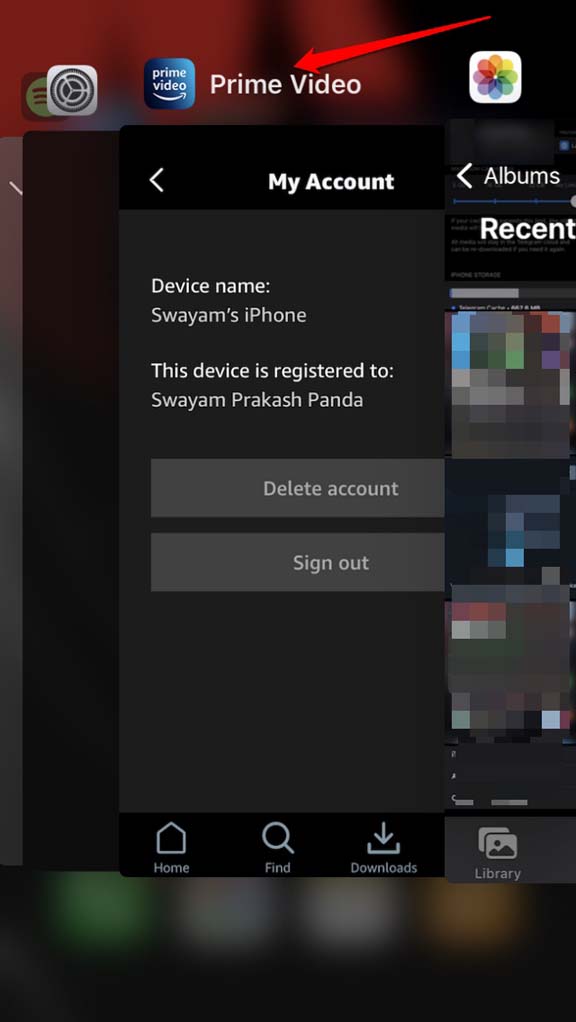
- 数秒待ってからアプリを再起動し、再生を試す。
期待される結果: アプリが正常に起動し、動画が再生される。
失敗する場合の次のアクション: iPhoneを再起動。
iPhoneを再起動する
何をするか: システムの一時的不具合やメモリ破損を解消します。
手順:
- 側面(または上部)のスリープ/スリープ解除ボタンを長押し。
- 「スライドで電源オフ」をスライドして電源を切る。
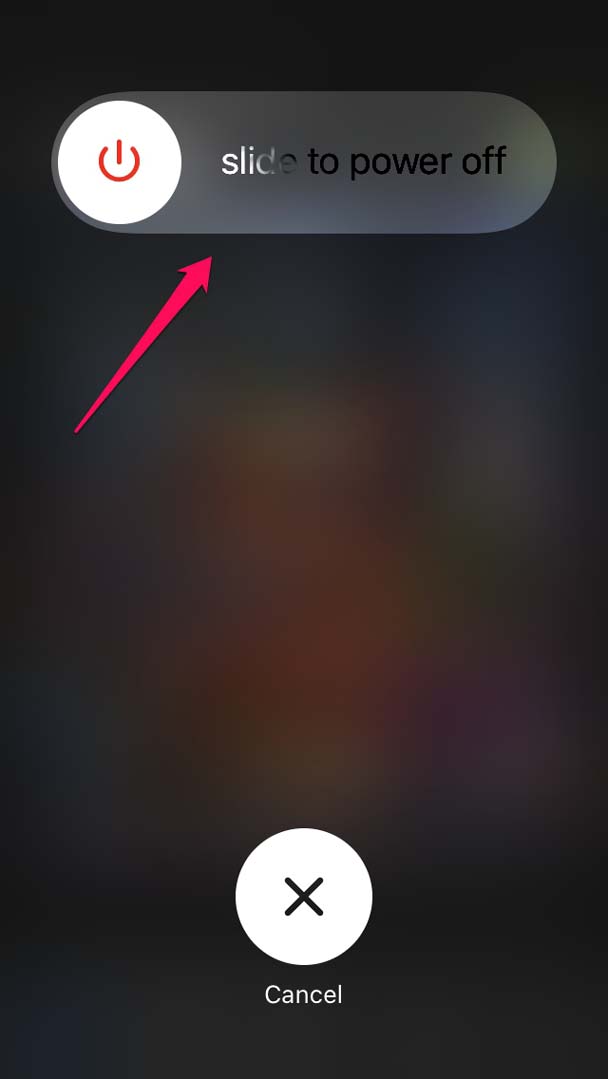
- 電源が切れたら数秒待ち、再度側面ボタンで起動。
- Prime Videoを立ち上げ、再生を確認する。
期待される結果: 一時的な不具合が消え、再生が復旧する。
Prime Videoアプリを最新に更新する
何をするか: 既知のバグ修正や互換性向上のため、最新バージョンに更新します。
手順:
- App Storeを開き、右上のアカウントアイコンをタップ。
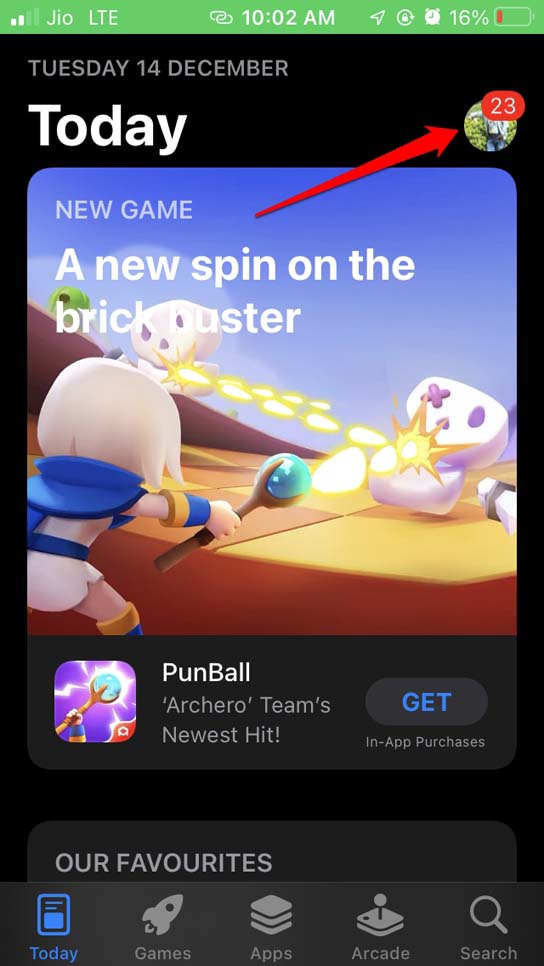
- 更新待ちのアプリ一覧からPrime Videoを探し、更新があれば「更新」をタップ。
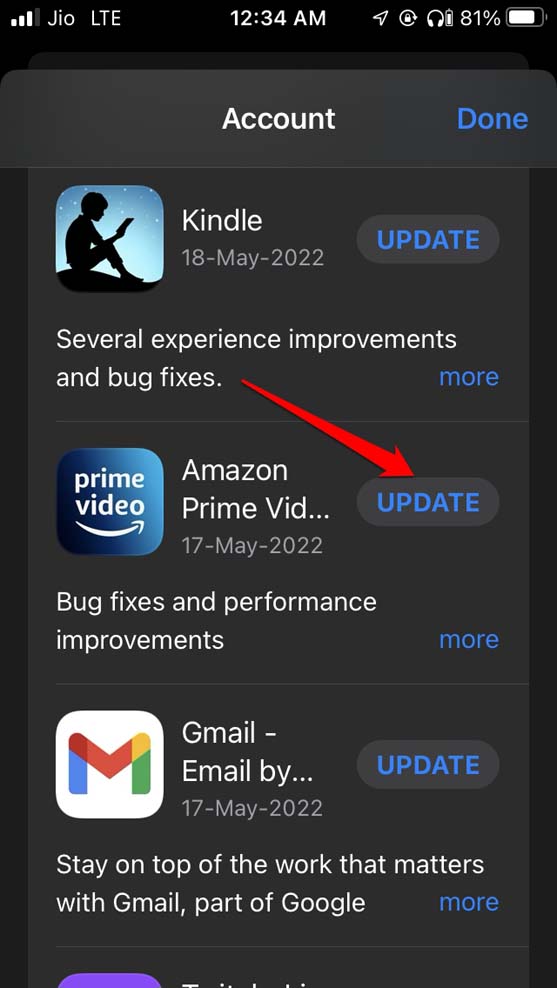
補足: iOS自体のアップデート(設定→一般→ソフトウェア・アップデート)も合わせて確認すると互換性問題の解消につながります。
ネットワーク接続を確認する
何をするか: 回線品質が低いとバッファリングや再生エラーが発生します。まず速度と安定性を確認します。
手順とチェック:
- Wi‑Fi接続中の場合、ルーターの再起動を試す。
- モバイルデータで試しに再生してみる(テスト用に一時的に切り替え)。
- 別のWi‑Fi(例:公共のものや別の家庭用Wi‑Fi)で試す。
- 速度計測(Speedtestなど)で下り速度とレイテンシを確認する。一般的にHD再生は最低でも5〜10Mbpsが目安。
補足: 大量の同時接続やISP側の制限が原因で帯域が不足している場合があります。ISPへ問い合わせるか、別回線での確認を行ってください。
Amazon側のサーバ状態を確認する
何をするか: サービス側で障害が起きているかを確認します。
手順:
- DownDetectorなどの障害情報サイトを開き、”Amazon Prime Video”を検索します。
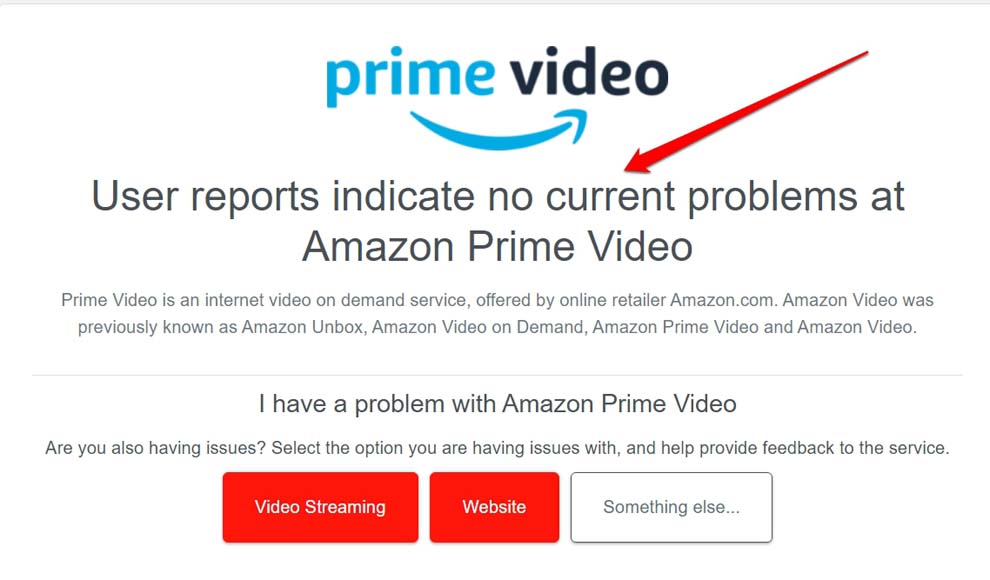
- Twitterや公式サポートのステータスページ(ある場合)もチェック。
有効な観察点: 同じ時間帯に多数の報告があるならば、あなた側でできることは限られます。Amazonの復旧待ちが必要です。
コンテンツ制限(スクリーンタイム)の解除
何をするか: iOSの機能でPrime Video内の特定のコンテンツがブロックされている可能性を確認します。
手順:
- 設定→スクリーンタイムを開く。
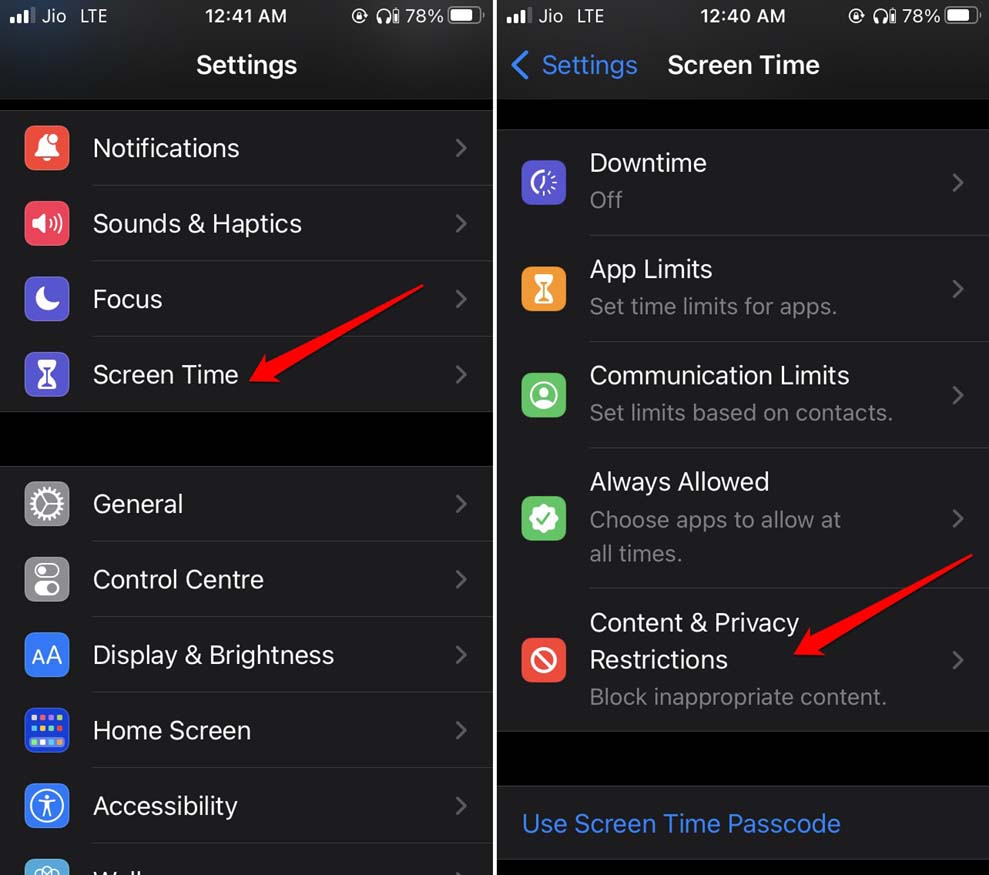
- コンテンツとプライバシーの制限→コンテンツ制限→アプリを選び、すべて許可に設定する。
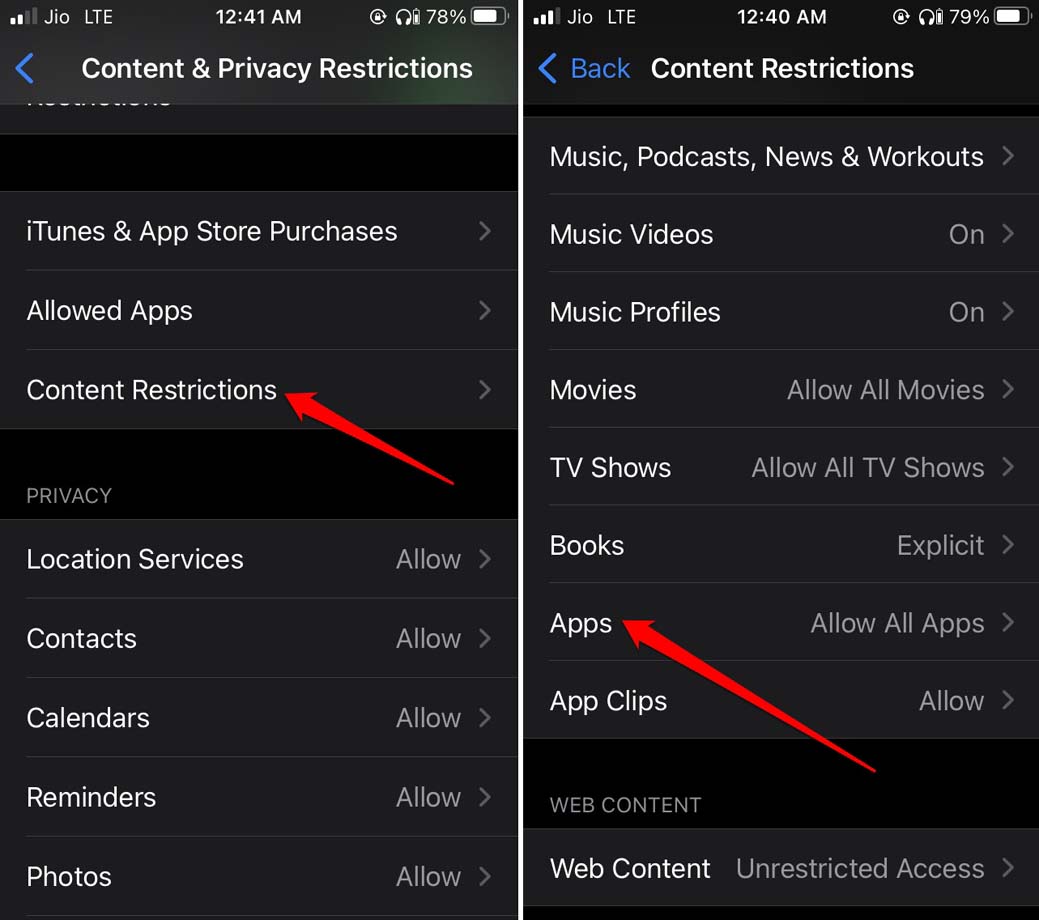
注意: 家族用の管理で制限をかけている場合は、ペアレンタルコントロールの方針に従って適切に設定してください。
VPNやプロキシを無効化する
何をするか: VPNが地域を偽装し、コンテンツの地域制限に引っかかる、または認証が上手くいかないことがあります。
手順:
- 設定→VPNを開く。
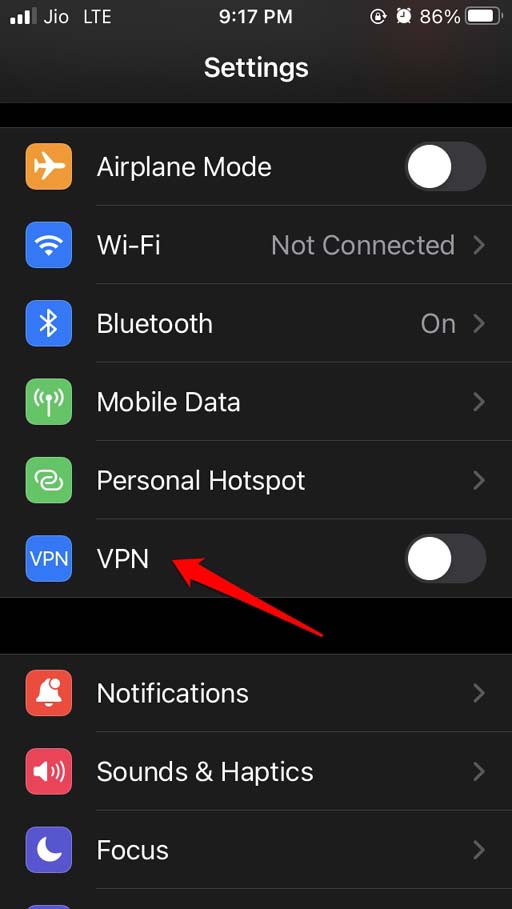
- VPNスイッチをオフにしてからPrime Videoで再生を試す。
補足: 一部のVPNはAmazonの検知でアクセスを拒否されるため、VPNを使う必要がある場合は信頼できるプロバイダか、特定の地域に対応した設定を確認してください。
サインアウトして再サインインする
何をするか: 認証トークンやアカウント同期の不整合を解消します。
手順:
- Prime Videoアプリを開く。
- 右下の「マイアイテム(My Stuff)」をタップ。
- 右上の歯車アイコンをタップし、マイアカウント→サインアウトを選択する。
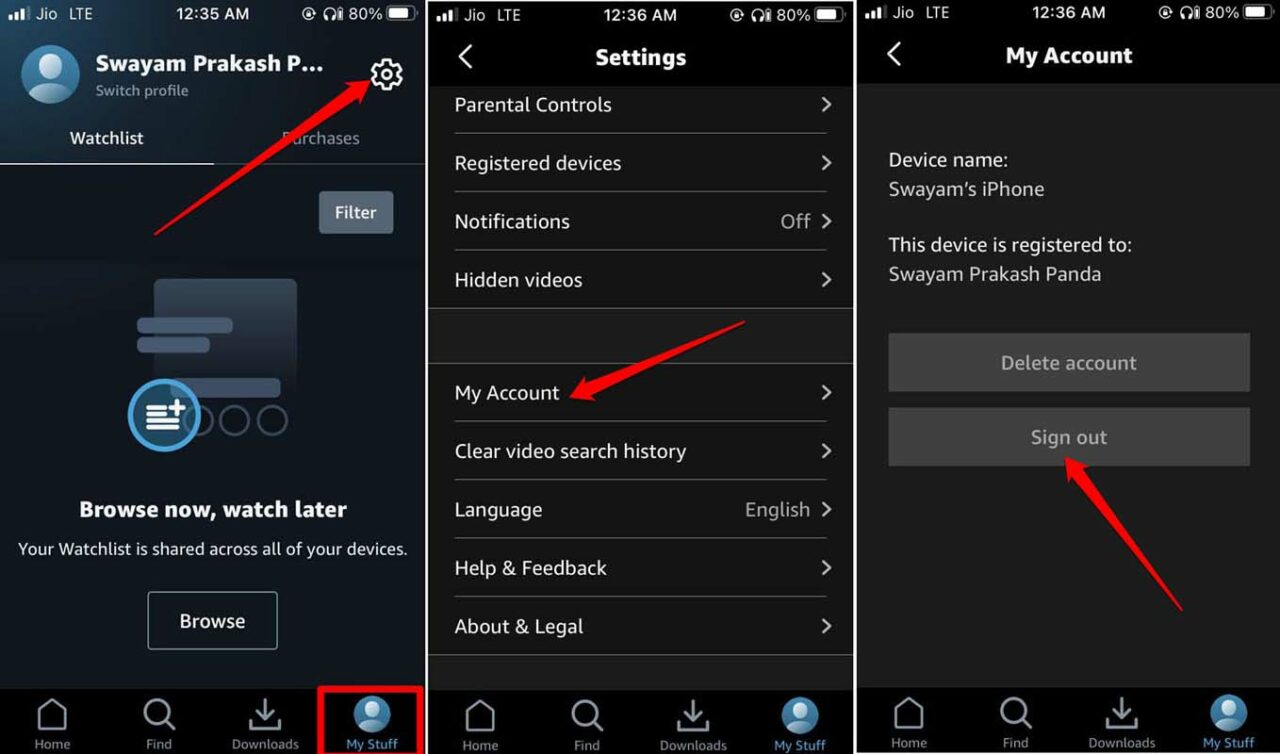
- 数十秒待ってから再度サインインして、再生を確認する。
期待される結果: アカウントに関するセッション問題が解消され、再生が再開する。
アプリのアンインストールと再インストール
何をするか: アプリデータやキャッシュの破損を完全に消去して再導入します。
手順:
- AppライブラリでPrime Videoを長押しし、「Appを削除」を選択してアンインストールする。
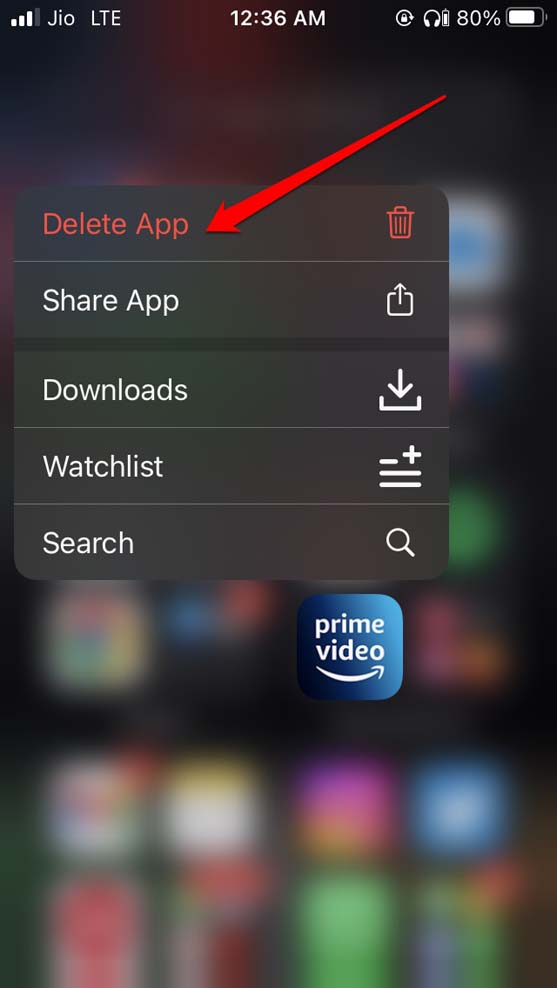
- App StoreからPrime Videoを再インストールし、ログインする。
期待される結果: アプリ固有の問題が取り除かれ、最新状態で動作する。
ネットワーク設定のリセット
何をするか: Wi‑Fiやモバイルネットワーク、VPN等の設定で不整合がある場合に有効です。注意: 保存済みのWi‑Fiパスワードが消えます。
手順:
- 設定→一般→転送またはiPhoneをリセット(Transfer or Reset iPhone)を開く。
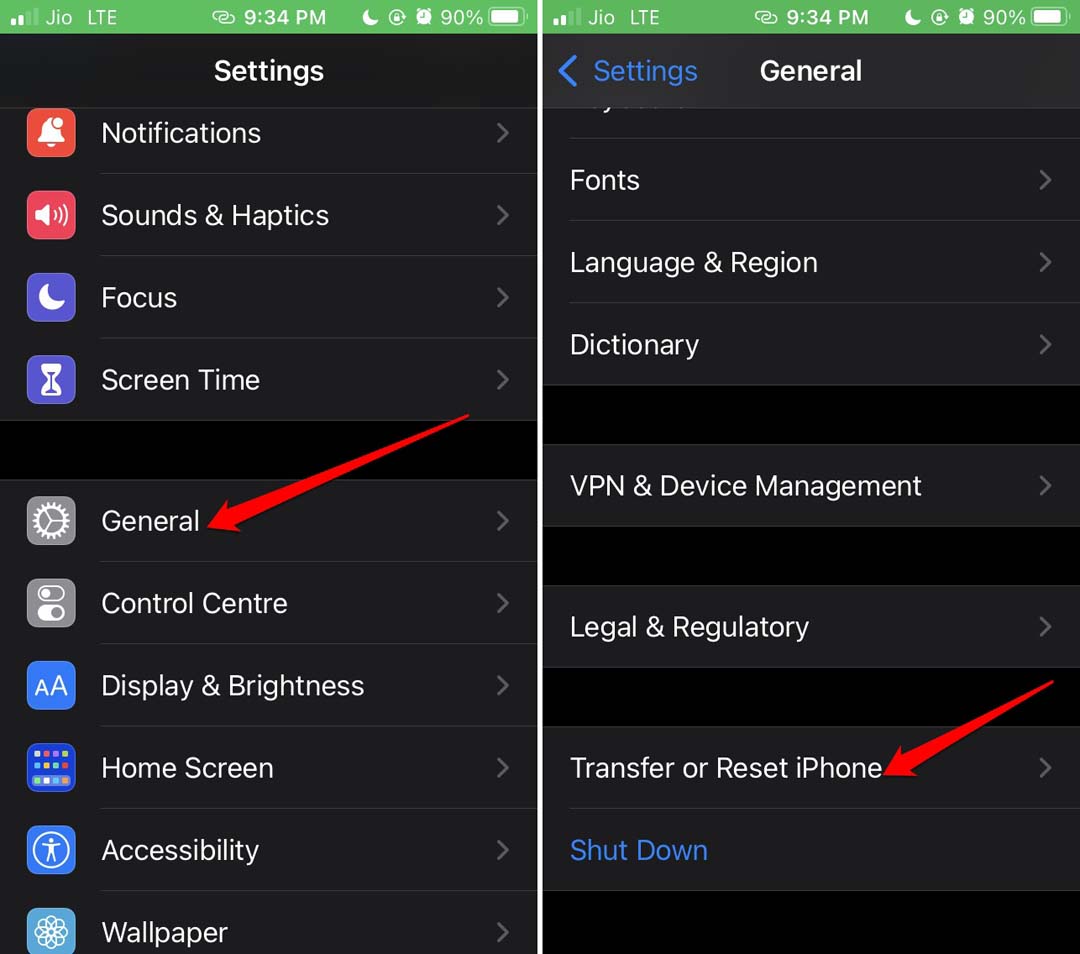
- リセット→ネットワーク設定をリセットを選択。
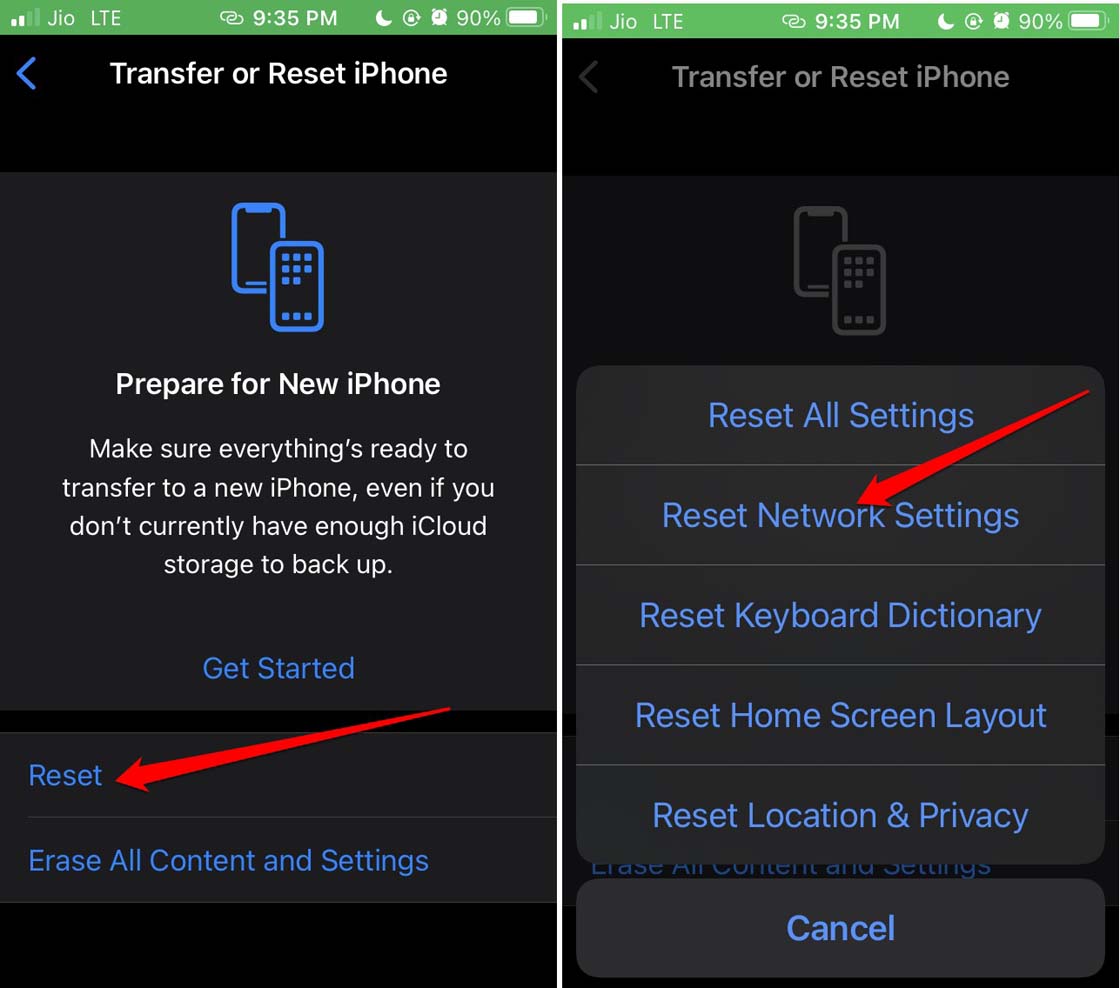
- パスコードを入力し、処理後にiPhoneを再起動する。
期待される結果: ネットワーク関連の不具合が解消される。
その他のチェック(詳細)
- ストレージの空き容量: 写真やダウンロードで容量不足だとアプリが正常に動作しない場合があります。設定→一般→iPhoneストレージで確認。
- 背景アプリの更新: 設定→一般→Appのバックグラウンド更新が有効か確認。
- 日付と時刻: 自動設定がオフだと認証やSSL接続で問題が出ることがあります。設定→一般→日付と時刻を自動に設定。
- AirPlay/外部出力の問題: 外部TVやストリーミングデバイス経由で再生できない場合、HDCPや互換性問題を疑う。
- アカウントの有効性: サブスクリプションが期限切れでないか、家族共有の設定が正しいかAmazonのアカウントページで確認。
決定フロー(トラブルシューティングの意思決定ツリー)
次のMermaidフローは、どの手順を優先するかを視覚化したものです。問題の再現性に応じて上から順に辿ってください。
flowchart TD
A[問題: 再生できない] --> B{他のアプリは正常か}
B -- Yes --> C{ネットワーク良好か}
B -- No --> D[端末再起動とApp強制終了]
C -- No --> E[ネットワークを切替(モバイル/Wi‑Fi/別回線)]
C -- Yes --> F{VPN/プロキシ使用中か}
F -- Yes --> G[VPNを無効化して再試行]
F -- No --> H[アプリの更新→サインアウト→再インストール]
H --> I{改善されたか}
I -- Yes --> Z[完了]
I -- No --> J[ネットワーク設定リセット→iOS更新→Amazonサポートへ]
D --> F役割別チェックリスト
ユーザー(一般):
- アプリを強制終了して再起動した
- iPhoneを再起動した
- Prime VideoとiOSを最新に更新した
- Wi‑Fiとモバイルデータで再生を試した
- VPNをオフにした
- スクリーンタイムの制限を確認した
- サインアウト→サインインを試した
- アプリを再インストールした
ネットワーク管理者/ISP担当者:
- 回線のルーティングや帯域制御でPrime Videoが制限されていないか確認
- DNSやプロキシ設定を確認
- ルーターのファームウェアとQoS設定を確認
サポート担当者(Amazon等):
- 障害報告やインシデントログの確認
- ユーザーのアカウント地域・サブスクリプション状況の確認
- 再現手順と端末ログの収集依頼
テストケースと受け入れ条件
目的: 問題が解消されたかを定量的に判断するための手順。
テストケース:
- 単純再生テスト: Wi‑Fiに接続したiPhoneでHD(720p以上)が5分以上途切れず再生できる。
- 切替テスト: Wi‑Fi→モバイルデータへ切り替えても再生が継続される(若干のバッファは許容)。
- サインインテスト: サインアウト→再サインインでエラーが発生しない。
- リインストールテスト: アプリの再インストール後に同様の再生エラーが発生しない。
受け入れ条件(Критерии приёмки):
- 正常に再生が可能で、再生時間中に中断・クラッシュが発生しないこと。
- 動画のロードが10秒以内に始まること(ネットワーク品質による調整あり)。
いつこの方法では解決しないか(反例)
- アカウント自体が地域制限やライセンスで特定コンテンツをブロックされている場合。
- Amazon側のDRMキー配信に障害があるケース。
- 端末が著しく古く、必要な暗号化方式やiOSバージョンがサポートされていない場合。
これらはユーザー側での復旧が難しく、Amazonサポートや端末の買い替えが必要になることがあります。
セキュリティとプライバシーの注意点
- VPNを無効にする際、機密性の高い公開Wi‑Fiでは通信の安全性が低下するので注意してください。
- サインイン情報を第三者に教えないこと。サポートへ連絡する場合は公式チャネル(Amazon公式サイト・アプリ内ヘルプ)を利用してください。
ロールアウト方式の簡易SOP(技術サポート向け)
- 問題再現の確認(ユーザーが見ている画面・エラーメッセージのスクリーンショット取得)
- 基本手順の実施(アプリ再起動→端末再起動→アプリ更新)をユーザーに案内
- ネットワーク情報の取得(Wi‑Fi/モバイル/速度)
- ログとデバイス情報の収集(iOSバージョン、アプリバージョン、アカウント地域)
- 必要に応じてAmazonの内部障害チームへエスカレーション
追加のヒントと代替案
- 別端末(PCブラウザやスマートTV)で同アカウントの再生を試し、問題がデバイス依存かサービス依存かを切り分ける。
- DNSをGoogle(8.8.8.8)やCloudflare(1.1.1.1)に変更して接続性が改善するか試す。
- モバイル回線で問題がない場合、家庭内LANのルーター設定(ファイアウォール、MACフィルタリング)が原因の可能性がある。
よくある質問(FAQ)
Q: アプリを更新しても再生できません。どうすればいいですか?
A: まずVPNやスクリーンタイムを確認し、別回線で試してください。問題が継続する場合はアプリの再インストール、ネットワーク設定のリセット、そして最後にAmazonサポートに連絡してください。
Q: Prime Videoがダウンロードしたコンテンツは再生できますか?
A: ダウンロード済みのコンテンツでも、DRMの制約やアカウントの認証問題により再生がブロックされることがあります。オフライン再生ができない場合は再度ダウンロードし直してみてください。
Q: 家族の誰かが同時に視聴していて再生できないことはありますか?
A: はい。同時視聴数は契約やコンテンツにより制限されることがあります。契約内容を確認してください。
結論
iPhoneでPrime Videoが動作しない問題は、まずは端末側でできる基本手順(アプリ強制終了、再起動、更新、ネットワーク切替、VPN無効化、スクリーンタイム確認)を順に実施することで多くの場合解決します。これらで改善しない場合はアプリの再インストールやネットワーク設定のリセット、Amazonサポートへのエスカレーションが必要です。本ガイドのチェックリストとテストケースを使えば、問題の切り分けが効率的に行えます。
ご不明点や実行してみた結果をコメント欄で教えてください。さらに踏み込んだログ取得やエスカレーション手順が必要であれば、端末の型番・iOSバージョン・アプリバージョン・再現手順を添えてご相談ください。Cheers!



